บันทึกวิดีโอ เสียง การเล่นเกม และเว็บแคมเพื่อบันทึกช่วงเวลาอันมีค่าได้อย่างง่ายดาย
การตั้งค่าการบันทึกคีย์สโตรก: บทช่วยสอนง่ายๆ
การบันทึกการกดแป้นพิมพ์มีประโยชน์ด้วยเหตุผลหลายประการ การบันทึกการกดแป้นพิมพ์นั้นแตกต่างจากการบันทึกหน้าจอธรรมดา ตรงที่ให้บริบทเพิ่มเติม ช่วยให้ผู้ชมเข้าใจข้อมูลอินพุตที่แน่นอนที่เกิดขึ้นระหว่างกระบวนการ ทั้ง Windows และ macOS ต่างก็มีเครื่องมือบันทึกการกดแป้นพิมพ์จำนวนหนึ่งที่ช่วยให้ผู้ใช้บันทึกกิจกรรมการพิมพ์ได้อย่างมีประสิทธิภาพ คู่มือนี้จะแนะนำเครื่องมือบันทึกการกดแป้นพิมพ์สามตัวที่ใช้กันทั่วไปมากที่สุด โพสต์นี้จะช่วยให้คุณค้นหาวิธีแก้ปัญหาที่ดีที่สุด
รายการคู่มือ
เหตุใดจึงควรพิจารณาบันทึกการกดแป้นพิมพ์บนพีซี เครื่องมือที่เข้ากันได้มากที่สุดสำหรับการบันทึกการกดแป้นพิมพ์ วิธีบันทึกการกดแป้นพิมพ์ด้วย Bandicam บน Windows 10 และ 11 วิธีบันทึกการกดแป้นพิมพ์บน macOSเหตุใดจึงควรพิจารณาบันทึกการกดแป้นพิมพ์บนพีซี
การบันทึกการกดแป้นพิมพ์บนพีซีอาจเป็นประโยชน์ในสถานการณ์ต่างๆ ตั้งแต่การติดตามประสิทธิภาพการทำงานไปจนถึงการสร้างบทช่วยสอน การใช้ซอฟต์แวร์บันทึกการกดแป้นพิมพ์ช่วยให้ผู้ใช้สามารถเพิ่มประสิทธิภาพการทำงาน ความปลอดภัย และประสบการณ์การเรียนรู้ ทำให้เป็นเครื่องมือที่มีคุณค่าสำหรับความต้องการที่หลากหลาย ต่อไปนี้คือประโยชน์หลักบางประการ:
- ปรับปรุงเวิร์กโฟลว์: ผู้เชี่ยวชาญสามารถวิเคราะห์นิสัยการพิมพ์และทางลัดที่ใช้ในการทำงานเพื่อเพิ่มประสิทธิภาพ โดยการตรวจสอบการกดแป้นพิมพ์ ผู้ใช้สามารถระบุขั้นตอนที่ไม่จำเป็นและปรับปรุงกระบวนการของตนได้
- ปรับปรุงบทช่วยสอน: การบันทึกการกดแป้นพิมพ์สามารถช่วยให้นักการศึกษา ผู้ฝึกสอน และผู้สร้างเนื้อหาเพิ่มความชัดเจนในขณะที่ การทำวิดีโอการสอนผู้ชมสามารถเห็นได้ชัดเจนว่ามีการกดปุ่มใดบ้าง ทำให้ปฏิบัติตามคำแนะนำซอฟต์แวร์หรือบทเรียนการเขียนโค้ดได้ง่ายยิ่งขึ้น
- ติดตามกิจกรรม: ในด้านไอทีและความปลอดภัยเครือข่าย การบันทึกการกดแป้นพิมพ์สามารถช่วยติดตามบันทึกข้อมูลอินพุตเพื่อตรวจจับการเข้าถึงที่ไม่ได้รับอนุญาตหรือแก้ไขปัญหาข้อผิดพลาดของผู้ใช้ ซึ่งมีประโยชน์สำหรับธุรกิจที่ต้องรักษามาตรฐานด้านความปลอดภัย
เครื่องมือที่เข้ากันได้มากที่สุดสำหรับการบันทึกการกดแป้นพิมพ์
เมื่อต้องบันทึกการกดแป้นพิมพ์อย่างมีประสิทธิภาพบน Windows และ Mac 4โปรแกรมบันทึกหน้าจอEasysoft โดดเด่นในฐานะเครื่องมือที่เข้ากันได้ดีที่สุด ซึ่งแตกต่างจากซอฟต์แวร์บันทึกหน้าจอมาตรฐาน ซอฟต์แวร์นี้ไม่เพียงแต่บันทึกกิจกรรมบนหน้าจอเท่านั้น แต่ยังบันทึกการกดแป้นพิมพ์อีกด้วย ทำให้มั่นใจได้ว่าการกดแป้นพิมพ์ทุกครั้งจะแสดงอย่างชัดเจน ซึ่งทำให้ซอฟต์แวร์นี้ เครื่องบันทึกหน้าจอพร้อมเว็บแคม เหมาะอย่างยิ่งสำหรับการสร้างบทช่วยสอนซอฟต์แวร์ การสาธิตการเขียนโค้ด การแนะนำการเล่นเกม หรือสิ่งอื่นๆ ที่ต้องให้ผู้ชมเห็นทั้งกิจกรรมบนหน้าจอและการป้อนข้อมูลจากแป้นพิมพ์พร้อมกัน

4Easysoft Screen Recorder มีตัวเลือกการปรับแต่งมากมาย คุณสามารถปรับการตั้งค่าการแสดงคีย์ เลือกว่าจะเน้นคีย์หรือไม่ และแม้แต่ปรับแต่งลักษณะของการซ้อนคีย์เพื่อให้มองเห็นได้ชัดเจนยิ่งขึ้น ไม่ว่าคุณจะเป็นครู YouTuber หรือมืออาชีพด้านธุรกิจ 4Easysoft Screen Recorder ก็รับประกันว่าจะสามารถบันทึกการกดคีย์ได้อย่างราบรื่นและมีคุณภาพสูง ด้วยความสามารถในการบันทึกที่ทรงพลัง รวมถึงความเข้ากันได้กับ Windows และ macOS ทำให้ 4Easysoft Screen Recorder เป็นตัวเลือกที่ดีที่สุดสำหรับผู้ที่ต้องการบันทึกการกดคีย์อย่างมีประสิทธิภาพ

ตรวจสอบให้แน่ใจว่าทุกคีย์สโตรกได้รับการบันทึกไว้อย่างชัดเจนตลอดการบันทึก
รักษาคุณภาพวิดีโอต้นฉบับขณะบันทึกการกดแป้นพิมพ์
รองรับการแก้ไขวีดีโอที่บันทึกก่อนบันทึก
มีโหมดการบันทึกหลายโหมดเพื่อให้เหมาะกับสถานการณ์ที่แตกต่างกัน
100% ปลอดภัย
100% ปลอดภัย
ขั้นตอนที่ 1เปิด 4Easysoft Screen Recorder และคลิกเพื่อเลือกโหมดการบันทึกที่เหมาะสมสำหรับกิจกรรมหน้าจอของคุณ

ขั้นตอนที่ 2คลิกปุ่ม "บันทึกการตั้งค่า" ภายใต้แท็บ "เมาส์และการกดแป้นพิมพ์" ให้คลิกปุ่ม "แสดงการกดแป้นพิมพ์"
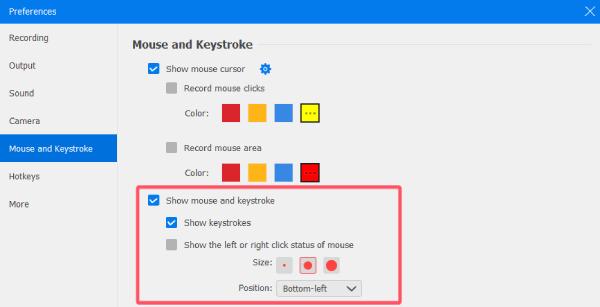
ขั้นตอนที่ 3สุดท้ายให้คลิกปุ่ม "บันทึก" เพื่อบันทึกกิจกรรมหน้าจอของคุณพร้อมการกดแป้นพิมพ์ที่ถูกบันทึกไว้

วิธีบันทึกการกดแป้นพิมพ์ด้วย Bandicam บน Windows 10 และ 11
Bandicam คือหนึ่งใน ซอฟต์แวร์บันทึกหน้าจอที่ดีที่สุดสำหรับ Windows 10 และ 11 ซึ่งยังมีคุณสมบัติในการบันทึกการกดแป้นพิมพ์อีกด้วย นิยมใช้กันอย่างกว้างขวางในการสร้างบทช่วยสอน วิดีโอเกม และการสาธิตซอฟต์แวร์ ช่วยให้ผู้ชมเห็นได้อย่างชัดเจนว่ามีการกดแป้นพิมพ์ใดบ้างในระหว่างการบันทึก ทำให้ผู้ชมสามารถติดตามได้ง่ายขึ้น โดยเฉพาะในวิดีโอบทช่วยสอนหรือการนำเสนอ
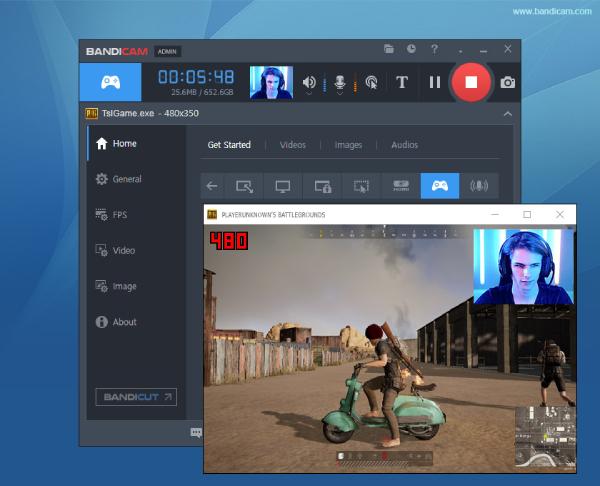
ข้อดีอีกประการของการใช้ Bandicam คือประสิทธิภาพที่เบา ทำให้มั่นใจได้ว่าการอัดเสียงแป้นพิมพ์จะไม่ทำให้ระบบของคุณช้าลง นอกจากนี้ยังรองรับรูปแบบวิดีโอที่หลากหลายและการบันทึกความละเอียดสูง ทำให้เป็นตัวเลือกที่ยอดเยี่ยมสำหรับมืออาชีพและผู้สร้างเนื้อหา หากคุณกำลังมองหาวิธีที่เชื่อถือได้และตรงไปตรงมาในการบันทึกแป้นพิมพ์บน Windows 10 และ 11 Bandicam เป็นตัวเลือกที่ยอดเยี่ยม
นี่คือวิธีการตั้งค่าและบันทึกการกดแป้นพิมพ์อย่างมีประสิทธิภาพด้วย Bandicam:
ขั้นตอนที่ 1เปิด Bandicam แล้วคลิกแท็บ "Video" จากนั้นคลิกปุ่ม "Settings"
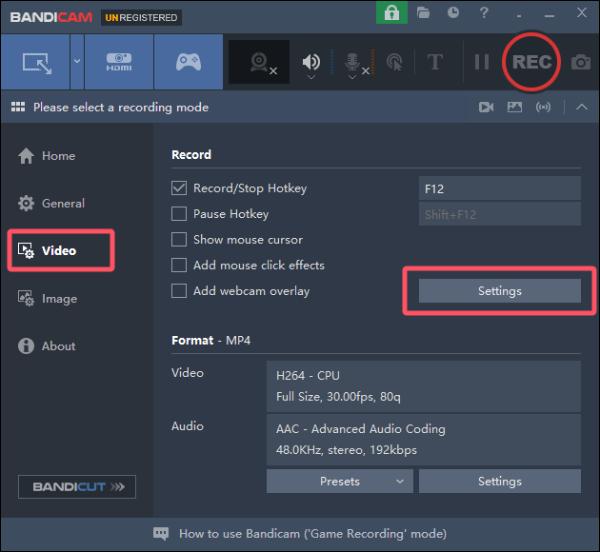
ขั้นตอนที่ 2ภายใต้แท็บ "Keystroke" คลิกปุ่ม "Add keystroke to video" เพื่อบันทึกการกดแป้น
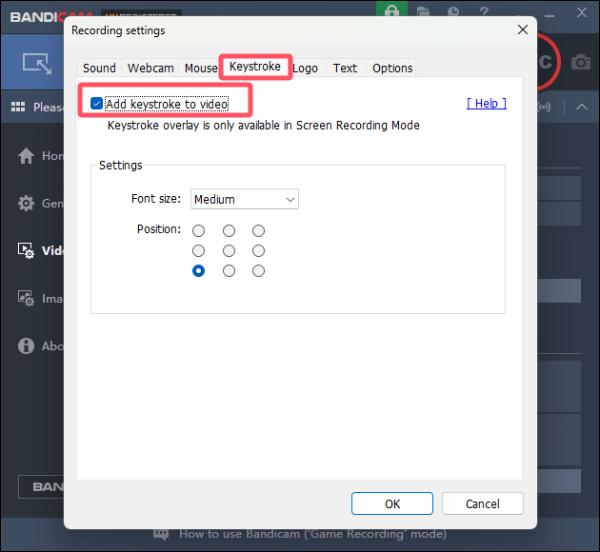
ขั้นตอนที่ 3ตอนนี้คุณสามารถคลิกปุ่ม "บันทึก" เพื่อบันทึกการเล่นเกมของคุณด้วยการกดแป้นพิมพ์อย่างรวดเร็ว
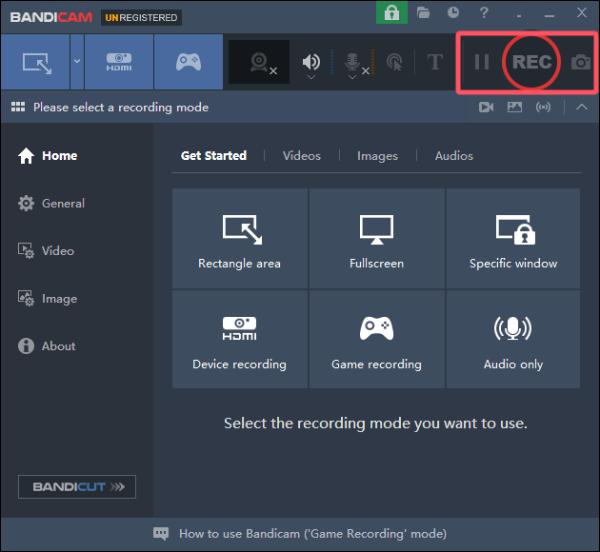
วิธีบันทึกการกดแป้นพิมพ์บน macOS
เนื่องจากการตั้งค่าระบบของ macOS จึงไม่มีตัวเลือกเริ่มต้นสำหรับการบันทึกการกดแป้นพิมพ์บน Mac ของคุณ คุณอาจพบปัญหาที่ต้องเลือกระหว่างวิธีที่ฟรีแต่ซับซ้อนหรือวิธีที่เสียเงินแต่สะดวก ทั้งสองวิธีมีข้อดีและข้อเสียในตัว หากคุณต้องการบันทึกการกดแป้นพิมพ์บน Mac ของคุณ 4Easysoft Screen Recorder ก็ยังเป็นตัวเลือกที่เหมาะสมที่สุด
ฟรีแต่ซับซ้อน – ใช้ KeyCastr ผ่านทาง GitHub
หากคุณกำลังมองหาวิธีบันทึกการกดแป้นพิมพ์บน macOS แบบฟรี KeyCastr เป็นตัวเลือกโอเพ่นซอร์สที่มีให้ใช้งานบน GitHub เป็นแอปพลิเคชันน้ำหนักเบาที่แสดงการกดแป้นพิมพ์แบบเรียลไทม์ จึงมีประโยชน์สำหรับวิดีโอแนะนำและการสาธิตสด อย่างไรก็ตาม การตั้งค่าอาจค่อนข้างซับซ้อนเนื่องจากต้องติดตั้งและกำหนดค่าด้วยตนเอง

หากต้องการใช้ KeyCastr คุณต้องดาวน์โหลดจาก GitHub ให้สิทธิ์การเข้าถึงในการตั้งค่าระบบ และปรับแต่งการตั้งค่าการแสดงผลให้ตรงกับความต้องการของคุณ โดยปฏิบัติตามชุดคำแนะนำของ GitHub คุณก็สามารถใช้ KeyCastr เพื่อบันทึกการกดแป้นพิมพ์ของคุณบน Mac ได้
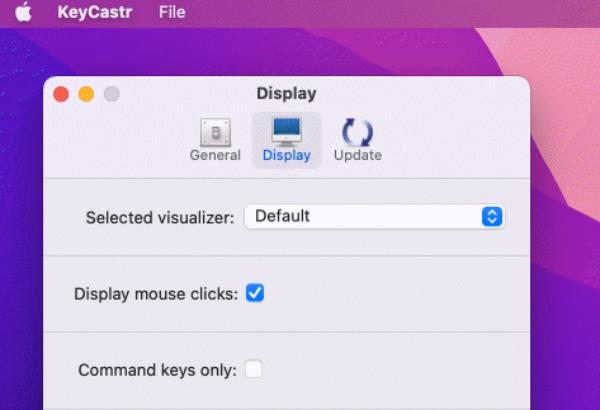
เสียเงินแต่มีประโยชน์ - การใช้ Keystroke Pro
สำหรับผู้ใช้ที่ต้องการโซลูชันที่ปรับแต่งได้และเป็นมิตรต่อผู้ใช้มากขึ้น Keystroke Pro เป็นแอปพลิเคชันแบบชำระเงินที่ให้วิธีการแสดงคีย์สโตรกบน macOS ที่สวยงาม แตกต่างจาก KeyCastr, Keystroke Pro นำเสนอโอเวอร์เลย์ที่ปรับแต่งได้สูงพร้อมแอนิเมชั่นที่ราบรื่นและรูปแบบการแสดงผลที่หลากหลาย ทำให้เหมาะอย่างยิ่งสำหรับการบันทึกหน้าจอและการนำเสนอแบบมืออาชีพ
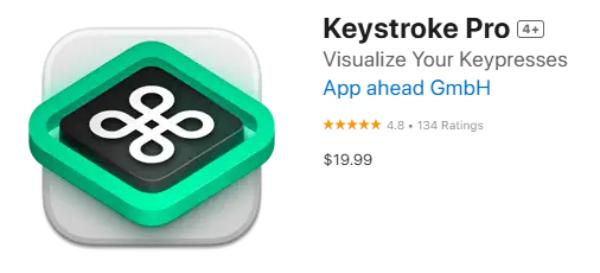
การติดตั้ง Keystroke Pro นั้นง่ายมาก เพียงดาวน์โหลดจากเว็บไซต์อย่างเป็นทางการหรือ Mac App Store อนุญาตสิทธิ์และเริ่มบันทึก ซอฟต์แวร์จะทำงานได้อย่างราบรื่นในเบื้องหลัง ช่วยให้ผู้ใช้สามารถมุ่งเน้นไปที่งานของตนได้โดยไม่ต้องจัดการกับการตั้งค่าที่ซับซ้อน แม้ว่าจะมีราคา $19.99 แต่ด้วยความสะดวกในการใช้งาน ความเสถียร และอินเทอร์เฟซที่ทันสมัย ทำให้เป็นการลงทุนที่คุ้มค่าสำหรับมืออาชีพและผู้สร้างเนื้อหาที่กำลังมองหาเครื่องบันทึกคีย์สโตรกที่เชื่อถือได้
บทสรุป
การบันทึกการกดแป้นพิมพ์มีประโยชน์อย่างมากสำหรับการสอน การสาธิต และการติดตามประสิทธิภาพการทำงาน มีเครื่องมือต่างๆ มากมายให้เลือกใช้เพื่อตอบสนองความต้องการที่แตกต่างกัน วิธีเลือกเครื่องมือที่เหมาะสมในการบันทึกการกดแป้นพิมพ์นั้นขึ้นอยู่กับงบประมาณและความชอบของคุณ โดยรวมแล้ว หากคุณต้องการเลือกเครื่องมือที่ดีที่สุดสำหรับคุณโดยพิจารณาจากเกณฑ์ต่างๆ เช่น ความสะดวกในการใช้งาน การปรับแต่ง และงบประมาณ 4โปรแกรมบันทึกหน้าจอEasysoft จะช่วยให้คุณบันทึกคีย์สโตรกได้อย่างง่ายดาย!
100% ปลอดภัย
100% ปลอดภัย



